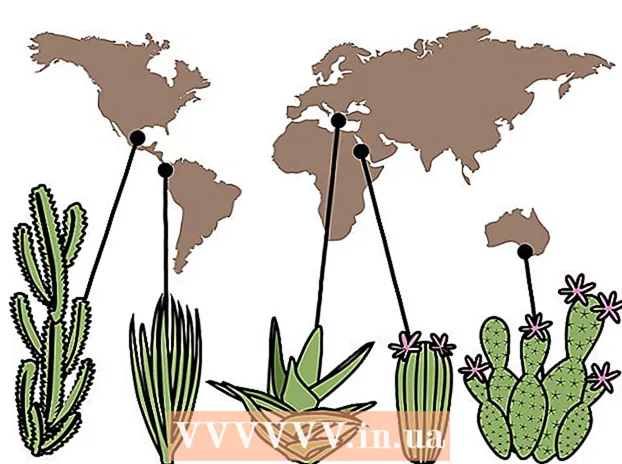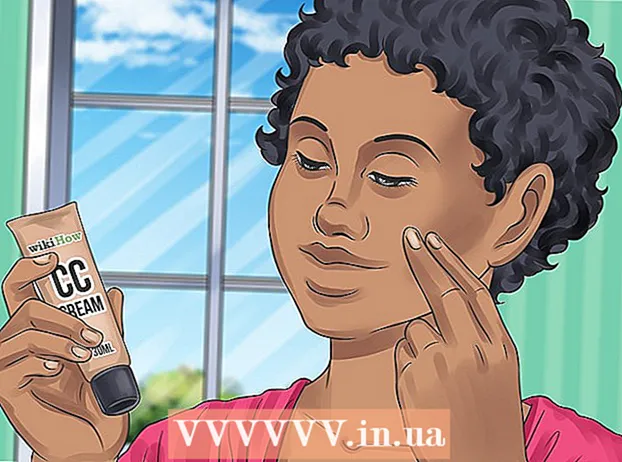Autor:
Florence Bailey
Fecha De Creación:
20 Marcha 2021
Fecha De Actualización:
1 Mes De Julio 2024
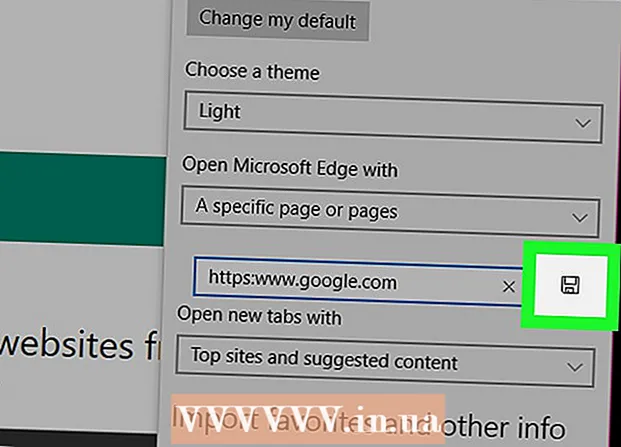
Contenido
- Pasos
- Parte 1 de 2: Cómo configurar la página de inicio
- Parte 2 de 2: Cómo configurar la página de inicio
Edge es un nuevo navegador web de Microsoft con una interfaz optimizada y algunas opciones de personalización. En este artículo, le mostraremos cómo agregar un botón de Inicio a su navegador para cargar rápidamente su página favorita. Para que la página de inicio se abra cada vez que inicie el navegador Edge, debe instalar esta página.
Pasos
Parte 1 de 2: Cómo configurar la página de inicio
 1 Haga clic en ⋯. Este icono está en la esquina superior derecha de su navegador.
1 Haga clic en ⋯. Este icono está en la esquina superior derecha de su navegador.  2 Por favor seleccione Ajustes.
2 Por favor seleccione Ajustes. 3 Desplácese hacia abajo y toque Ajustes adicionales. Se abrirá la configuración avanzada del navegador.
3 Desplácese hacia abajo y toque Ajustes adicionales. Se abrirá la configuración avanzada del navegador.  4 Mueva el control deslizante junto a "Mostrar botón de inicio" a "Habilitar"
4 Mueva el control deslizante junto a "Mostrar botón de inicio" a "Habilitar"  . Aparece un menú debajo del control deslizante y un botón de Inicio aparece a la izquierda de la barra de direcciones del navegador Edge.
. Aparece un menú debajo del control deslizante y un botón de Inicio aparece a la izquierda de la barra de direcciones del navegador Edge.  5 Abra el menú (debajo del control deslizante) y seleccione Una pagina especifica. El cuadro de texto Ingresar URL aparece debajo del menú.
5 Abra el menú (debajo del control deslizante) y seleccione Una pagina especifica. El cuadro de texto Ingresar URL aparece debajo del menú.  6 Ingrese la dirección del sitio que será su página de inicio. Por ejemplo, para configurar el sitio de Yandex como la página de inicio, ingrese https://www.ya.ru.
6 Ingrese la dirección del sitio que será su página de inicio. Por ejemplo, para configurar el sitio de Yandex como la página de inicio, ingrese https://www.ya.ru.  7 Clic en Guardar". Esta opción está marcada con un icono de disquete a la derecha de la dirección del sitio ingresada. A partir de ahora, esta dirección estará vinculada al botón Inicio; si hace clic en este botón, se cargará el sitio especificado.
7 Clic en Guardar". Esta opción está marcada con un icono de disquete a la derecha de la dirección del sitio ingresada. A partir de ahora, esta dirección estará vinculada al botón Inicio; si hace clic en este botón, se cargará el sitio especificado.
Parte 2 de 2: Cómo configurar la página de inicio
 1 Haga clic en ⋯. Este icono está en la esquina superior derecha de su navegador.
1 Haga clic en ⋯. Este icono está en la esquina superior derecha de su navegador.  2 Por favor seleccione Ajustes.
2 Por favor seleccione Ajustes. 3 Abra el menú debajo de "Cuando se inicie Microsoft Edge, abra". Verá varias opciones para lo que se abrirá cuando inicie por primera vez el navegador Edge.
3 Abra el menú debajo de "Cuando se inicie Microsoft Edge, abra". Verá varias opciones para lo que se abrirá cuando inicie por primera vez el navegador Edge.  4 Haga clic en Página (s) específica (s). El campo Ingresar URL aparece debajo del menú.
4 Haga clic en Página (s) específica (s). El campo Ingresar URL aparece debajo del menú.  5 Ingrese la dirección del sitio que será la página de inicio. Por ejemplo, para configurar el sitio de Yandex como la página de inicio, ingrese https://www.ya.ru.
5 Ingrese la dirección del sitio que será la página de inicio. Por ejemplo, para configurar el sitio de Yandex como la página de inicio, ingrese https://www.ya.ru.  6 Clic en Guardar". Esta opción está marcada con un icono de disquete a la derecha de la dirección del sitio ingresada. El sitio se establecerá como la página de inicio, lo que significa que se cargará cada vez que inicie el navegador Edge.
6 Clic en Guardar". Esta opción está marcada con un icono de disquete a la derecha de la dirección del sitio ingresada. El sitio se establecerá como la página de inicio, lo que significa que se cargará cada vez que inicie el navegador Edge.